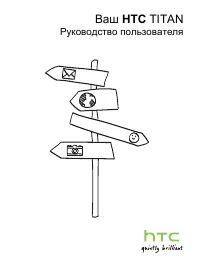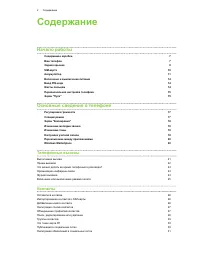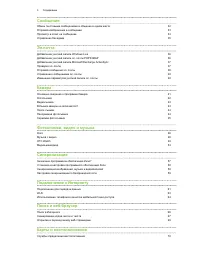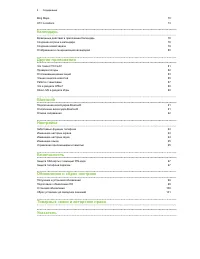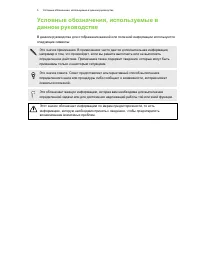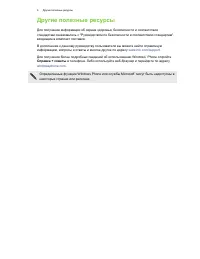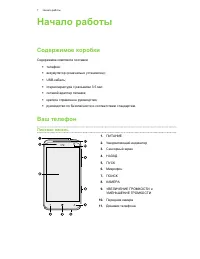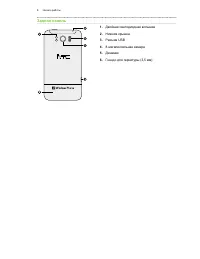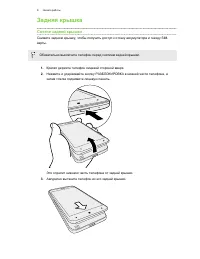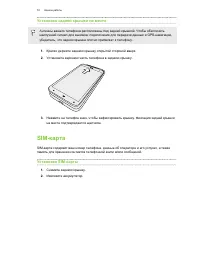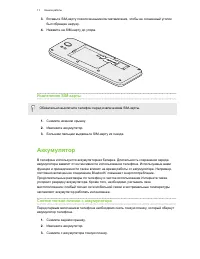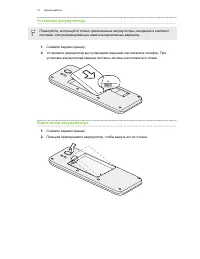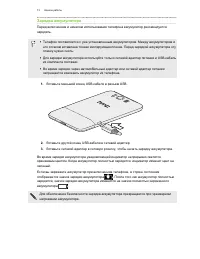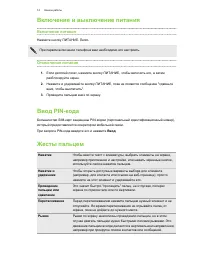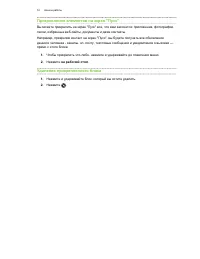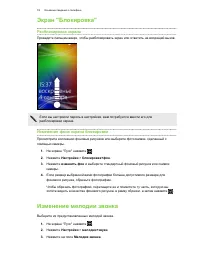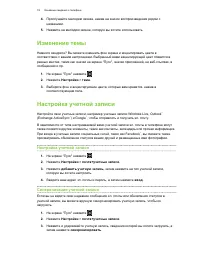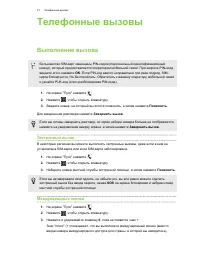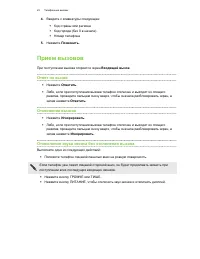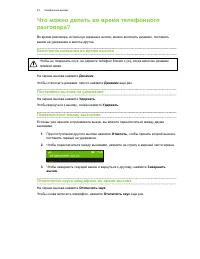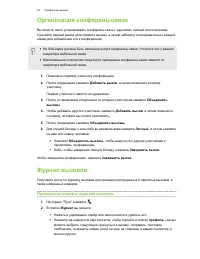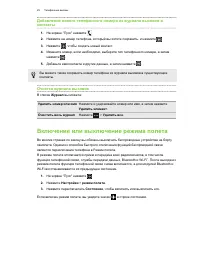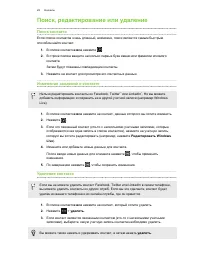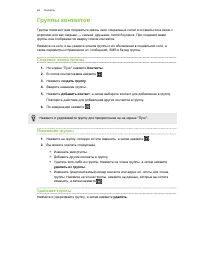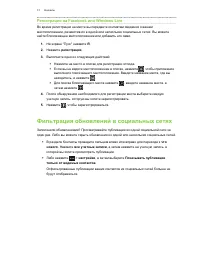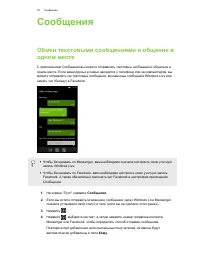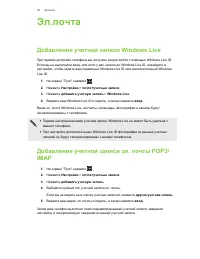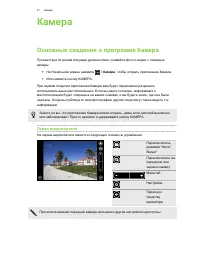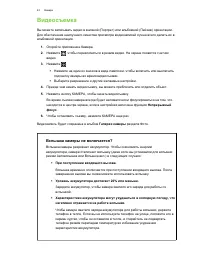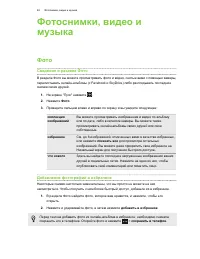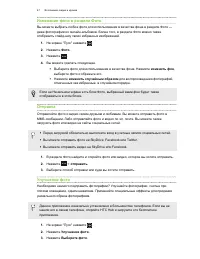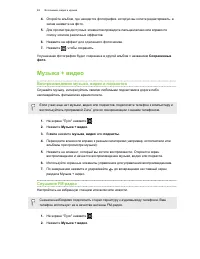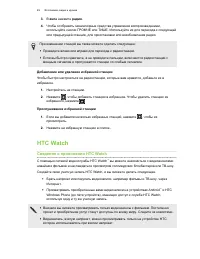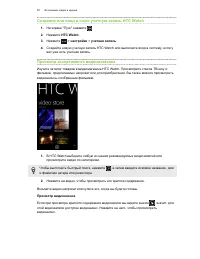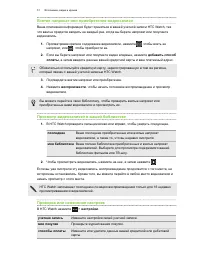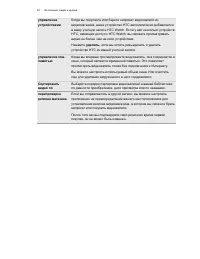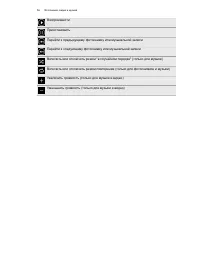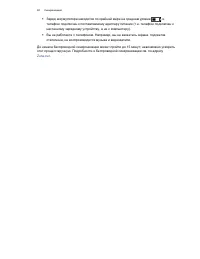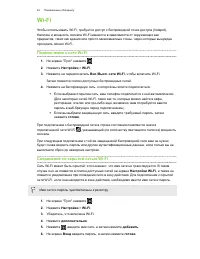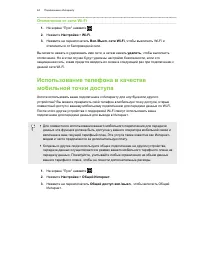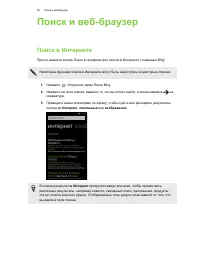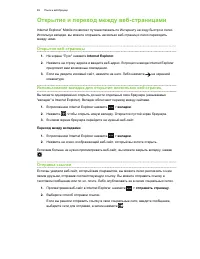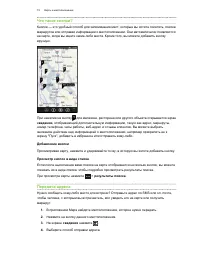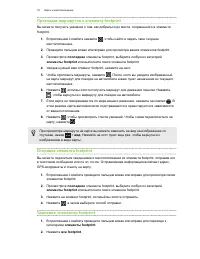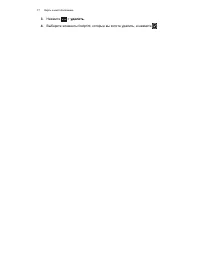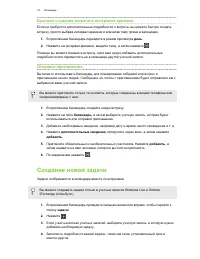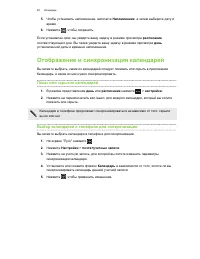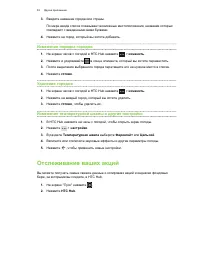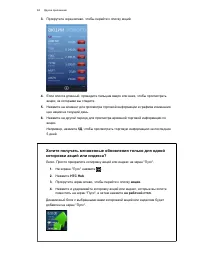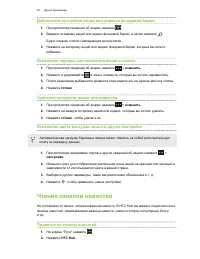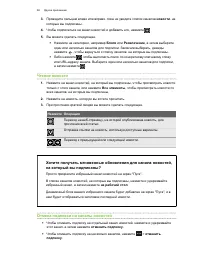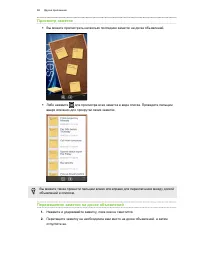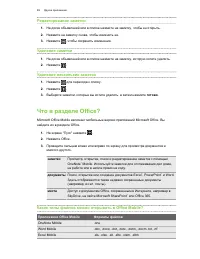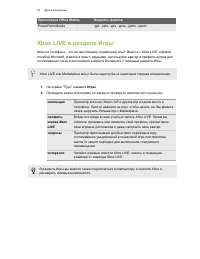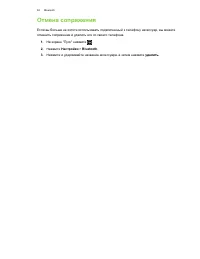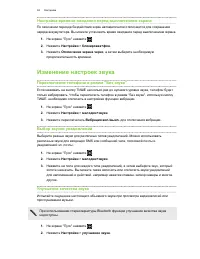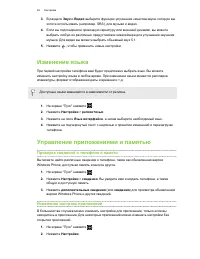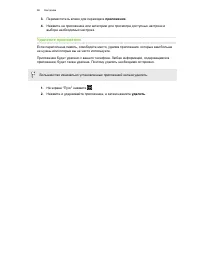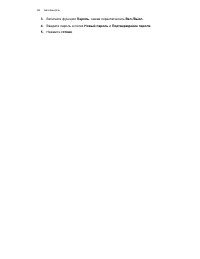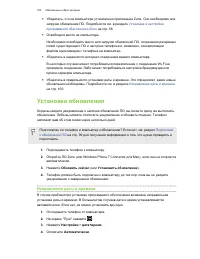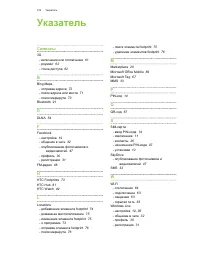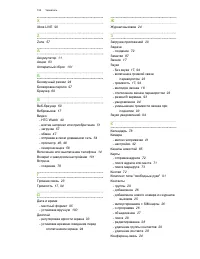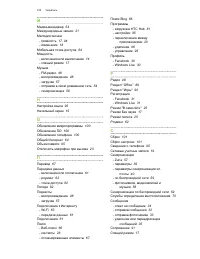Смартфоны HTC TITAN - инструкция пользователя по применению, эксплуатации и установке на русском языке. Мы надеемся, она поможет вам решить возникшие у вас вопросы при эксплуатации техники.
Если остались вопросы, задайте их в комментариях после инструкции.
"Загружаем инструкцию", означает, что нужно подождать пока файл загрузится и можно будет его читать онлайн. Некоторые инструкции очень большие и время их появления зависит от вашей скорости интернета.
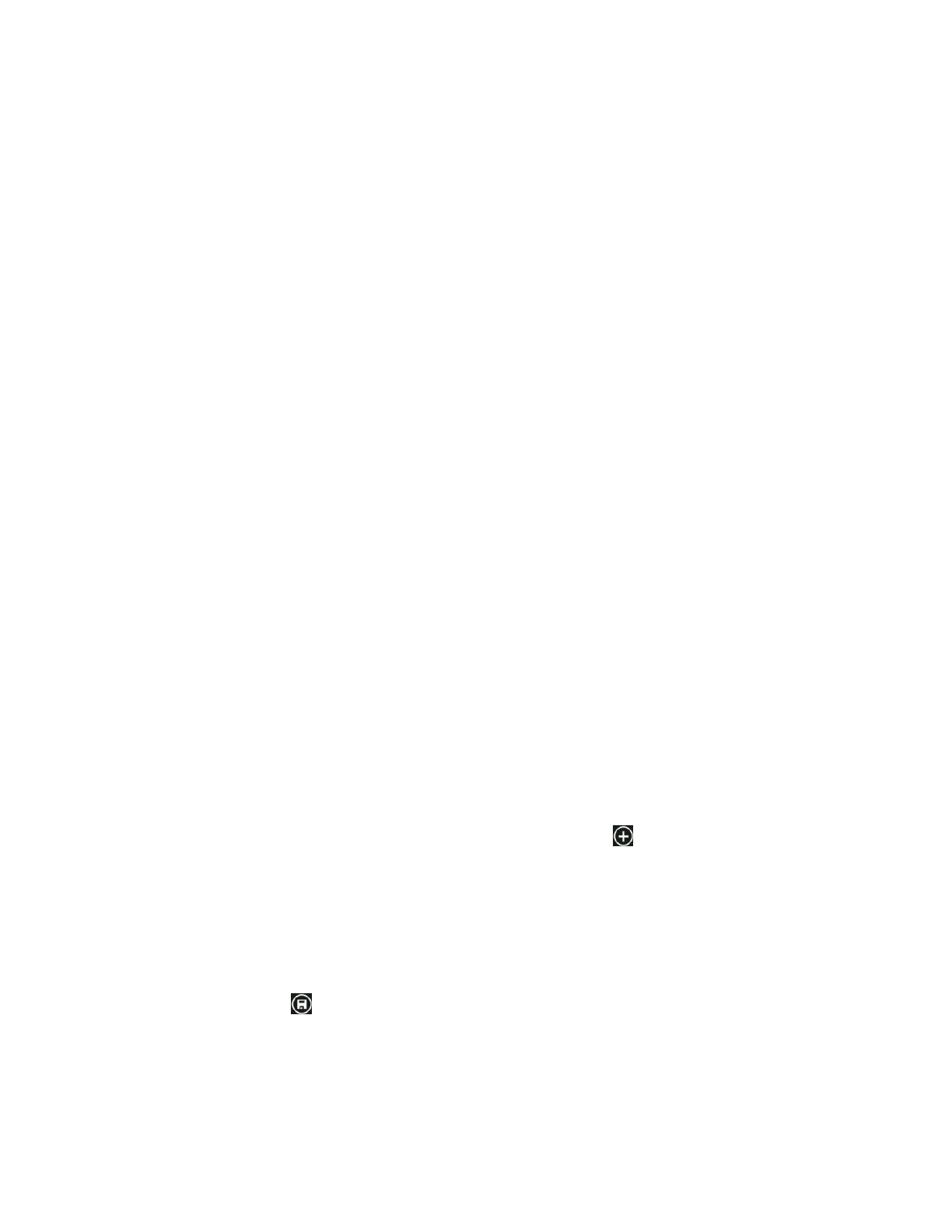
Календарь
Возможные действия в приложении
Календарь
Вы никогда больше не пропустите важную дату. Можно синхронизировать существующие
календари из ваших учетных записей эл. почты в телефоне и просматривать их в
приложении Календарь. Можно также добавлять новые встречи, создавать список задач и
отвечать на приглашения, отправляемые вам другими людьми.
§
После настройки учетных записей эл. почты, таких как Windows Live, Outlook
(Exchange ActiveSync) и Google, календари, связанные с вашими учетными
записями, будут синхронизированы в телефоне.
Если вы не настроили свои учетные записи эл. почты, см. главу
чтобы узнать, как добавить их в телефон.
При создании новых встреч в телефоне они будут синхронизироваться с
календарями в учетных записях.
§
Если настроена учетная запись Facebook, вы увидите события Facebook в
приложении Календарь. Можно только просматривать, но не создавать или
редактировать события Facebook в телефоне.
Создание встречи в календаре
При создании новой втсречи можно выбрать, в какой календарь учетной записи ее
добавить.
1.
На экране "Пуск" нажмите
Календарь
.
2.
В режиме просмотра
день
или
расписание
нажмите
.
3.
Если у вас несколько календарей, нажмите на поле
Календарь
, а затем выберите
учетную запись, в которую следует добавить встречу.
4.
Введите сведения о встрече.
5.
Внизу экрана нажмите
подробнее
, чтобы установить напоминание, вхождение
встречи и многое другое.
6.
Нажмите
, чтобы сохранить.
78
Календарь